
GiliSoft Secure Disc Creator(光盘加密软件)
v8.0 中文大小:6.44 MB 更新:2023/03/20
类别:光盘工具系统:WinXP, Win7, Win8, Win10, WinAll
分类分类

大小:6.44 MB 更新:2023/03/20
类别:光盘工具系统:WinXP, Win7, Win8, Win10, WinAll
GiliSoft Secure Disc Creator是一款功能强大的光盘加密软件,可为用户提供刻录加密的CD和DVD以及创建ISO格式的安全光盘映像功能。其具备了简单直观的操作界面,选择刻录机,然后设置映像大小/光盘大小、文件内容、安全区大小、公开区大小、光盘名等基本参数,随后即可执行刻录或创建ISO映像,此外,其还提供了虚拟光驱、刻录ISO等多种功能,为您带来全面的加密光盘制作方案,这里为您分享的是中文,有需要的朋友赶紧到本站下载体验吧!
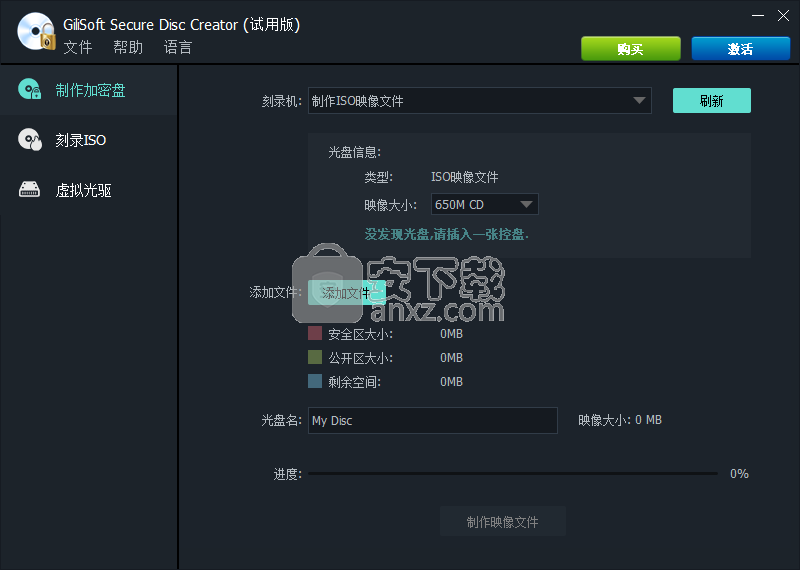
密码保护:
GiliSoft Secure Disc Creator是一个功能强大的工具,可以刻录受密码保护的CD或DVD。
全面的数据安全性:
无论您放入cd / dvd驱动器中的任何信息,文件,文件夹和文档,GiliSoft Secure Disc Creator都能使它们完全受到保护。
便携式:
要查看由GiliSoft Secure Disc Creator制造的加密光盘的内容,您无需安装此软件。
安全可靠:
GiliSoft Secure Disc Creator使用多层正在申请专利的保护方法来保护数据。核心技术基于扇区级加密。
制作ISO映像文件:
GiliSoft Secure Disc Creator可以制作CD或DVD的ISO格式的映像文件。
刻录ISO映像文件:
GiliSoft Secure Disc Creator可以将ISO映像文件刻录到CD或DVD上。
虚拟光盘:
GiliSoft Secure Disc Creator可以制作一个虚拟CD驱动器,它支持ISO映像文件。
直观的外观
GiliSoft Secure Disc Creator是一款应用程序,可为用户提供创建受密码保护或具有安全区域的CD和DVD的可能性。
该应用程序带有一个简单易用的界面,无论用户是初学者还是具有高级计算机技能的用户,都可以轻松创建加密的光盘。
除了提供对CD和DVD加密的支持之外,该实用程序还可以创建加密的ISO映像,从而使用户可以在以后将它们刻录到光盘上,或者将它们安装在虚拟驱动器中。
自定义CD / DVD或ISO映像
该工具允许用户直接从其主窗口中选择要刻录的光盘类型以及要创建的ISO映像的大小。
用户还可以在他们想要创建的光盘上查看信息,包括一个图表,该图表以红色显示安全区域的大小,以绿色显示公共区域,以蓝色显示可用空间。
借助该软件,用户可以轻松地将ISO映像刻录到CD或DVD,同时还可以将现有映像加载到虚拟驱动器,以快速访问其内容。
快速运作
在测试过程中,我们注意到该应用程序可以快速执行,特别是在创建ISO映像时。但是,在向项目中添加大量较小的文件时,可能会显示一些滞后。
该工具在创建ISO映像的安全区域时遇到了一些问题,尽管它能够将受保护的映像挂载到虚拟驱动器而没有问题。
总而言之,GiliSoft Secure Disc Creator是一个易于使用的直观应用程序,用于创建加密的CD和DVD,特别是因为它可以刻录同时包含保护区和非保护区的光盘。它可能无法成功完成所有任务,但确实提供了快速执行功能。
1、双击安装程序进入如下的安装语言选择界面,选择【简体中文】语言,单击【确定】。
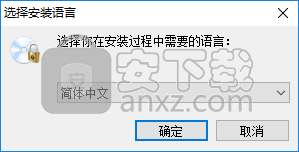
2、随即进入GiliSoft Secure Disc Creator安装向导,单击【下一步】按钮。
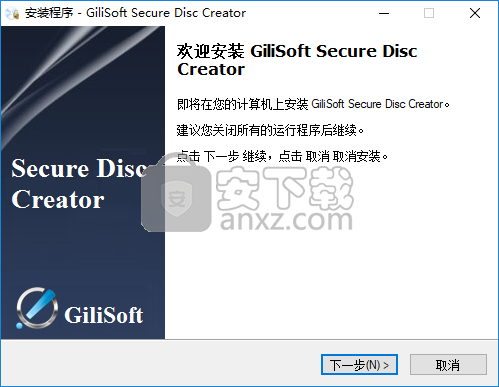
3、阅读许可证,点击【我同意】按钮进入下一步的安装。
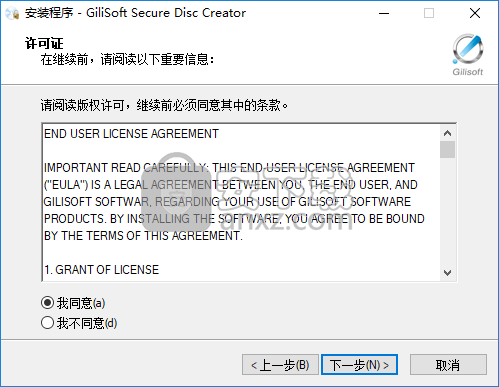
4、选择安装文件夹,用户可以选择默认的C:\Program Files (x86)\GiliSoft\Secure Disc Creator。
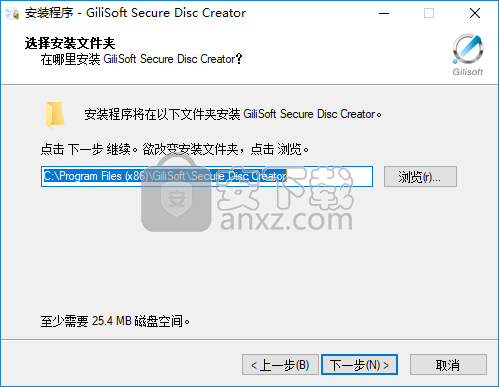
5、选择开始菜单文件夹,用户可以选择默认的GiliSoft\Secure Disc Creator。
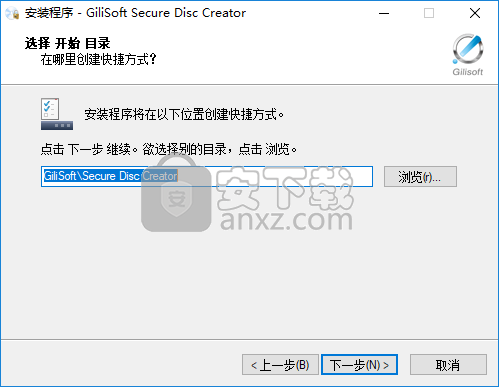
6、选择额外任务,勾选在桌面创建图标以及在快捷启动栏创建图标的选项,然后进入下一步的安装。
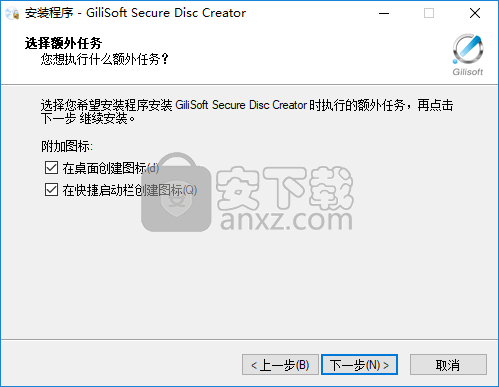
7、准备安装,点击【安装】按钮即可执行安装操作。

8、弹出如下的安装成功提示,点击【完成】。
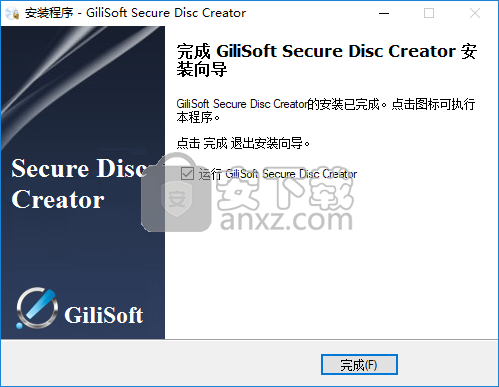
1、运行GiliSoft Secure Disc Creator,进入如下所示的界面。
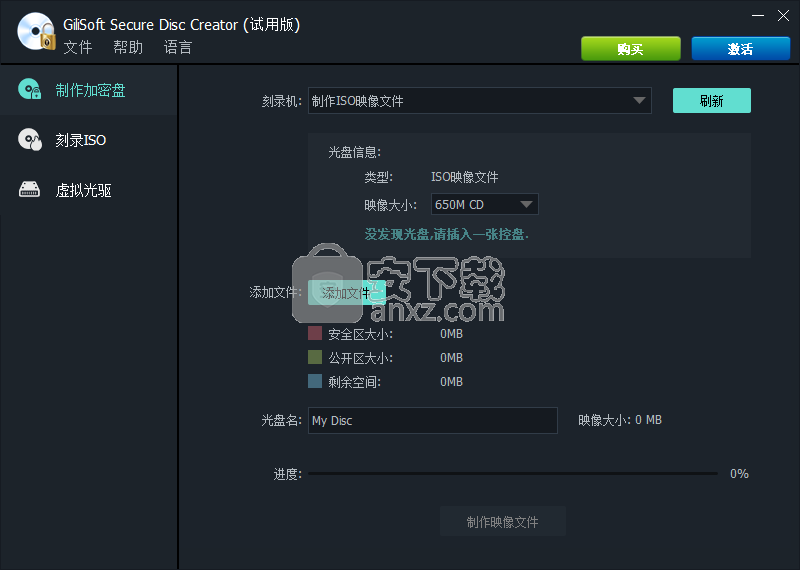
2、点击【激活】按钮,进入如下的软件激活界面,输入以下的邮箱和注册码进行激活。
注册信息:
邮 箱:rnd0m@recodegroup.org
序列号:16768-44982-21833-95090-66876-44533
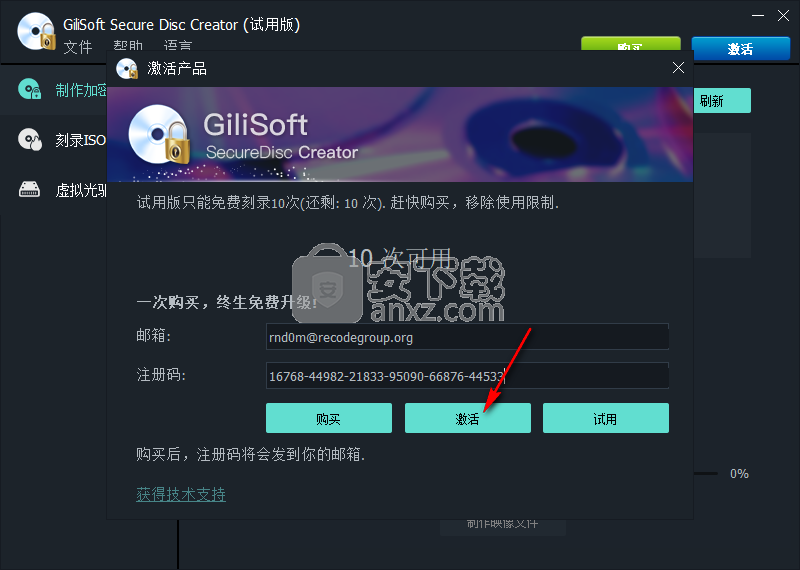
3、弹出如下的激活软件成功的提示,点击【确定】按钮。
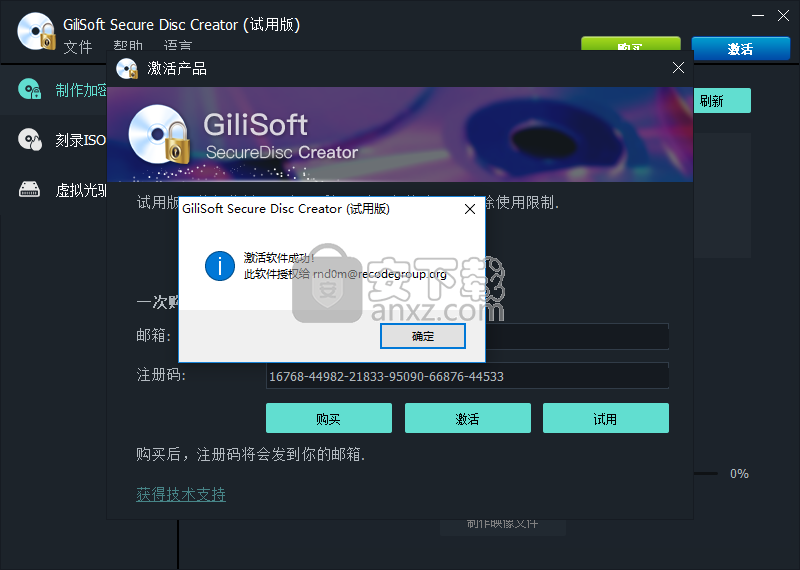
4、在功能栏下选择制作加密盘,然后进入如下的界面。
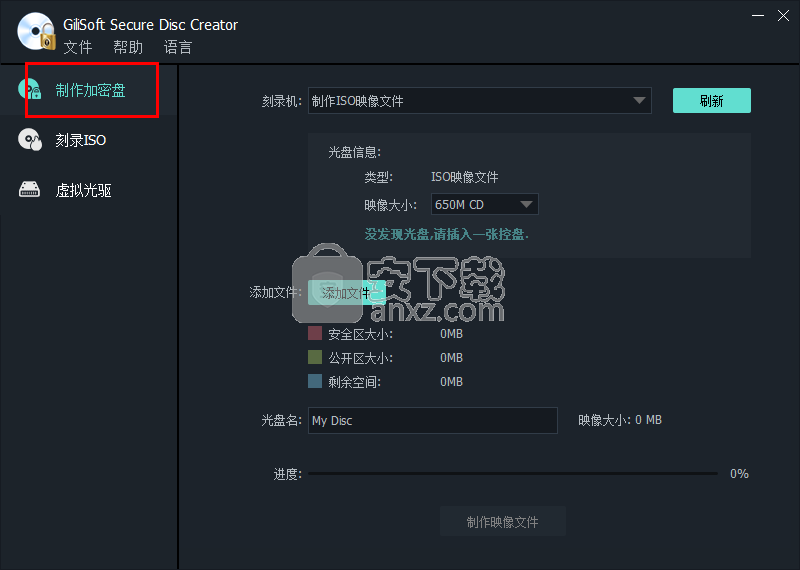
5、选择刻录机,您可以选择刻录为ISO文件或者加密光盘。
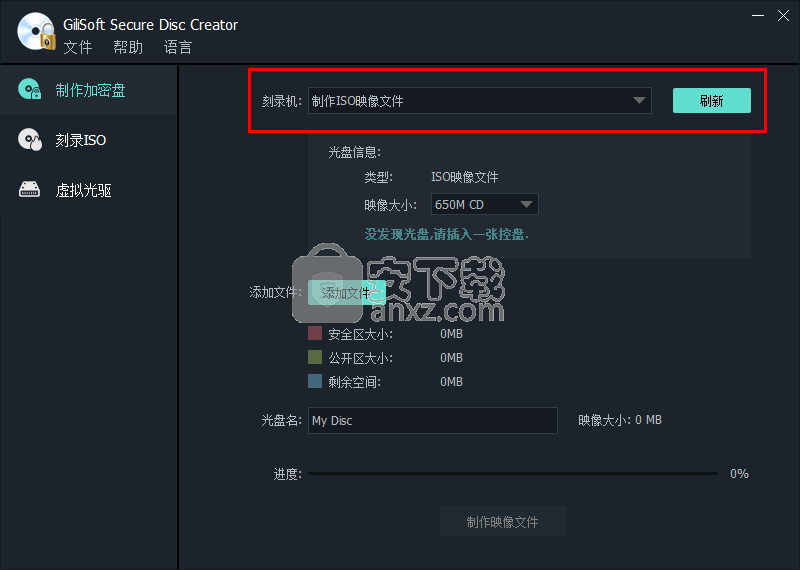
6、您可以设置映像大小或光盘大小。
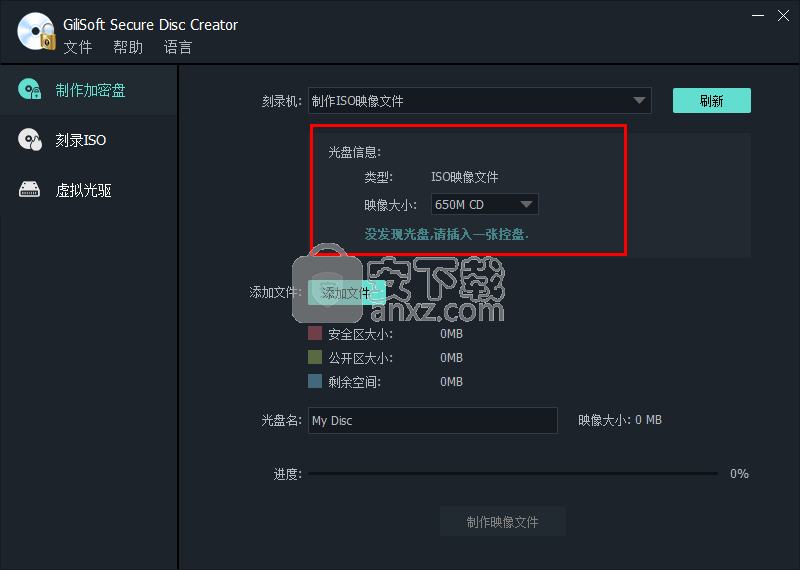
7、点击【添加文件】按钮,然后在内置浏览器中选择文件。
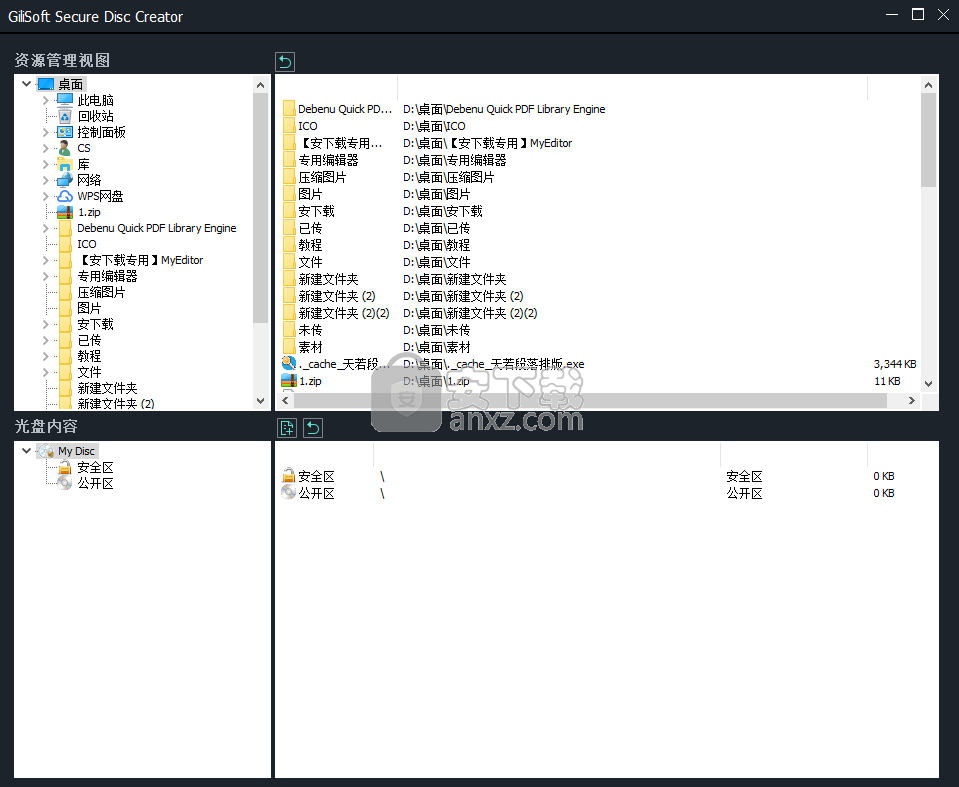
8、自定义设置光盘名。
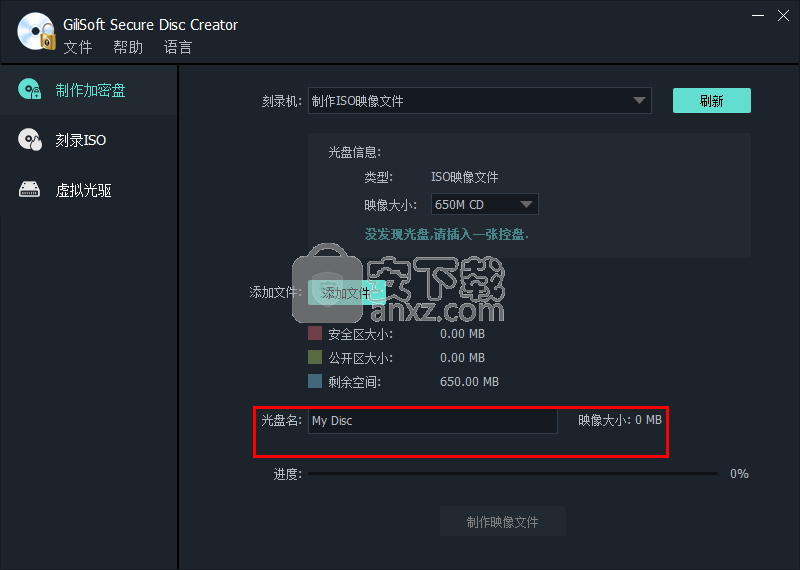
9、点击【制作映像文件】按钮,即可进行制作。
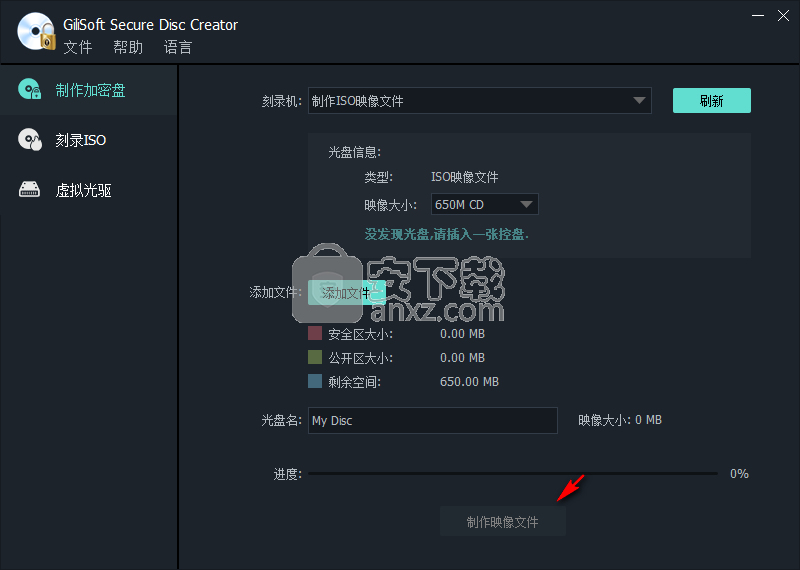
Pavtube ByteCopy(蓝光dvd翻录转换工具) 光盘工具56.7 MBv4.9.2.0
详情Xilisoft CD Ripper(CD翻录工具) 光盘工具32.0 MBv6.5.0
详情GiliSoft Movie DVD Creator(DVD刻录软件) 光盘工具29.4 MBv7.0.0
详情VIDBOX VHS to DVD(VHS转DVD转换工具) 光盘工具97.7 MBv9.0.5
详情Asoftis Burning Studio(光盘刻录软件) 光盘工具4.25 MBv1.6
详情DVD Architect Pro 6.0 光盘工具202.0 MB附安装教程
详情Blue-Cloner 2020(蓝光复制软件) 光盘工具74.1 MBv9.00.831
详情DVD-Cloner Gold 2021(DVD克隆工具) 光盘工具65.2 MBv18.20
详情Aiseesoft DVD Creator(DVD刻录软件) 光盘工具36.0 MBv5.2.38 免费版
详情Tipard DVD Creator(dvd刻录软件) 光盘工具54.6 MBv5.2.32
详情aimersoft dvd creator 5(dvd视频刻录软件) 光盘工具56.0 MBv5.0.0.2
详情VideoSolo DVD Copy(dvd光盘复制软件) 光盘工具18.9 MBv1.0.12
详情CyberLink LabelPrint v2.5.0.6603 中文 光盘工具33.00 MB
详情Brorsoft DVD Ripper(DVD翻录工具) 光盘工具34.3 MBv4.9.0.0
详情光盘加密大师 V4.0.9 光盘工具2.24 MB
详情CD Label Designer 光盘工具7.12 MBv8.1.3
详情Tipard Blu-ray Copy(蓝光复制软件) 光盘工具25.7 MBv7.1.50
详情Tipard DVD Ripper 光盘工具60.4 MBv10.0.18 附安装教程
详情DVDFab 4K Recorder Ripper(4K刻录机与视频翻录工具) 光盘工具189.95 MBv12.0.0
详情Xilisoft DVD Copy(DVD光盘复制工具) 光盘工具21.5 MBv2.0.2
详情AutoRun Typhoon 光盘工具30.9 MB4.5.1 绿色注册版
详情DVDFab 11(蓝光视频处理软件) 光盘工具187.0 MBv11.0.7.5
详情BadCopy Pro 3.80 Build 1108 汉化注册版 光盘工具0.31 MB
详情Ones 全能的光盘刻录绿色简体特别版(深山红叶袖珍系统工具箱专用) 光盘工具0.43 MB
详情光盘加密大师 V4.0.9 光盘工具2.24 MB
详情修复坏光盘 CDRoller v10.1.0 光盘工具8.00 MB
详情音乐CD抓轨大师 3.80 光盘工具6.00 MB
详情CDRoller(光盘数据恢复软件) 光盘工具14.0 MBv11.40.50.0
详情虚拟光驱 VirtualDVD 光盘工具5.38 MBv8.3 中文免费版
详情CyberLink LabelPrint v2.5.0.6603 中文 光盘工具33.00 MB
详情MagicISO Maker v5.5 build 0272 简体中文版 光盘工具3.00 MB
详情DVD克隆 DVD-Cloner 2016 13.20 中文 光盘工具17.00 MB
详情CDCheck v3.1.14.0 光盘工具0.92 MB
详情音乐CD抓轨大师 光盘工具6.55 MBv4.0
详情power2go 13中文白金 光盘工具229.0 MBv13.0.0523.0
详情防复制保护 DVDFab Passkey v9.2.1.7 中文 光盘工具3.00 MB
详情VideoSolo BD-DVD Ripper(DVD翻录工具) 光盘工具37.4 MBv1.0.10
详情Win32 磁盘映像工具 光盘工具13.2 MBv1.0 绿色版
详情光盘复制专家 V3.5 注册版 光盘工具3.00 MB
详情Blue-Cloner 2020(蓝光复制软件) 光盘工具74.1 MBv9.00.831
详情AnyMP4 DVD Creator(DVD刻录软件) 光盘工具151.59 MBv7.2.68
详情Vidmore DVD Creator(DVD刻录工具) 光盘工具125.85 MBv1.0.30
详情AnyDVD HD(DVD电影驱动程序) 光盘工具17.33 MBv8.5.6.1 官方版
详情DVD Region+CSS Free v5.9.3.0 光盘工具0 MB
详情DVD Cover Gold v1.2 光盘工具3.00 MB
详情王牌启动盘 2.1 光盘版 光盘工具2.43 MB
详情Acoustica CD DVD Label Maker v2.41 注册版 光盘工具3.64 MB
详情Dvd95Copy v3.0.1.15 光盘工具5.68 MB
详情Ones 全能的光盘刻录绿色简体特别版(深山红叶袖珍系统工具箱专用) 光盘工具0.43 MB
详情光盘加密大师 V4.0.9 光盘工具2.24 MB
详情




























